用Revit做设计,如何让图纸看起来更美观丰富?
可以根据特定值或值范围,将颜色方案应用于楼层平面视图和剖面视图。可以向每个视图应用不同颜色方案。
步骤如下:
“建筑”选项卡→“房间和面积”面板下拉列表→(颜色方案)
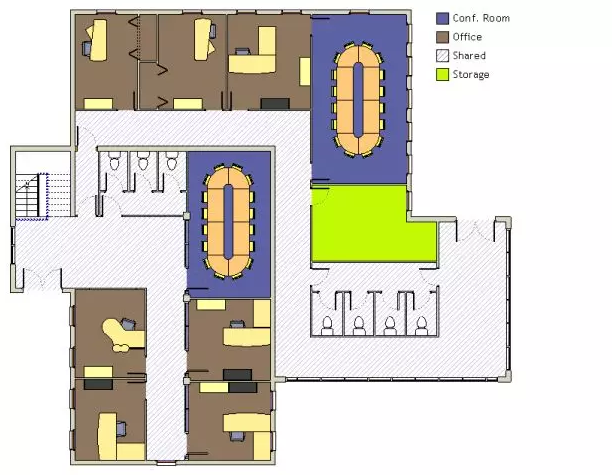
使用颜色方案可以将颜色和填充样式应用到以下对象中:
房间
面积
空间和分区
管道和风管
要使用颜色方案,必须先在项目中定义房间或面积。
若要为MEP图元使用颜色方案,还必须在项目中定义空间、分区、管道或风管。
颜色方案用于以图形方式表示空间类别
例如,可以按照房间名称、面积、占用或部门创建颜色方案。如果要在楼层平面中按部门填充房间的颜色,请将每个房间的“部门”参数值设置为必需的值,然后根据“部门”参数值创建颜色方案。接着可以添加颜色填充图例,以标识每种颜色所有代表的部门。
举例:
下图显示了一个带有颜色方案的平面视图,该颜色方案使用了为每个房间定义的特定值(例如,作为房间的“部门”参数值的办公室和储藏室)。
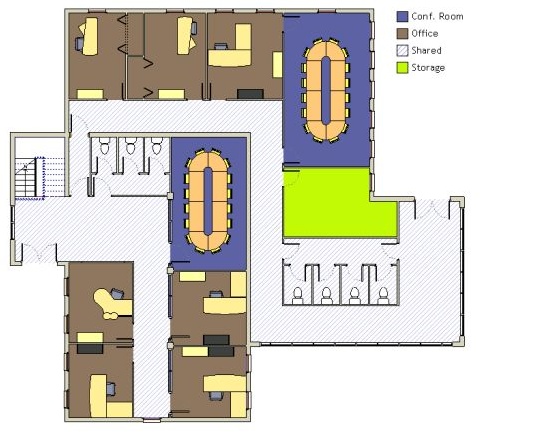
下一图也显示了一个带有颜色方案的平面视图,其中颜色方案是按照值的范围(在本例中,指方形建筑面积)应用的。
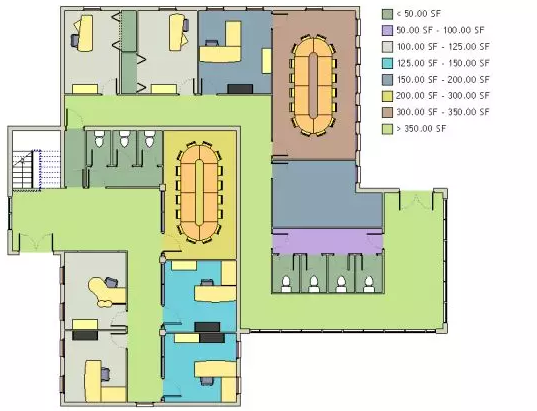
颜色填充图例
对于使用颜色方案的视图,颜色填充图例是颜色表示的关键所在。
颜色方案可将您指定的房间和区域颜色应用到楼层平面视图或剖面视图中。
颜色方案也可以指定给管道和风管。可向已填充颜色的视图中添加颜色填充图例,以标识颜色所代表的含义。
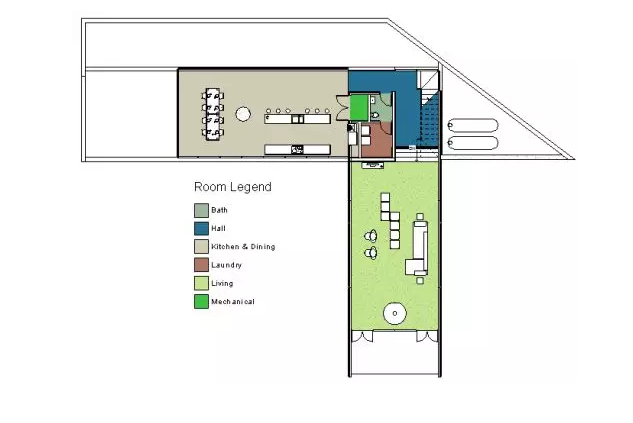
颜色填充图例可以放置在楼层平面中的任意位置。一个视图中可以放置多个颜色填充图例。如果不希望在已应用颜色方案的视图中显示颜色填充图例,则可以选中该图例并将其删除。
可以使用拖曳控制柄来调整颜色填充图例的尺寸。还可以调整颜色填充图例中样例的尺寸、显示或隐藏图例标题、修改图例中项目的顺序以及修改样例的图形外观。

Revit中文网作为国内知名BIM软件培训交流平台,几十万Revit软件爱好者和你一起学习Revit,不仅仅为广大用户提供相关BIM软件下载与相关行业资讯,同时也有部分网络培训与在线培训,欢迎广大用户咨询。
网校包含各类BIM课程320余套,各类学习资源270余种,是目前国内BIM类网校中课程最有深度、涵盖性最广、资源最为齐全的网校。网校课程包含Revit、Dynamo、Lumion、Navisworks、Civil 3D等几十种BIM相关软件的教学课程,专业涵盖土建、机电、装饰、市政、后期、开发等多个领域。
需要更多BIM考试教程或BIM视频教程,可以咨询客服获得更多免费Revit教学视频。
转载请注明来源本文地址:https://www.tuituisoft/blog/11995.html